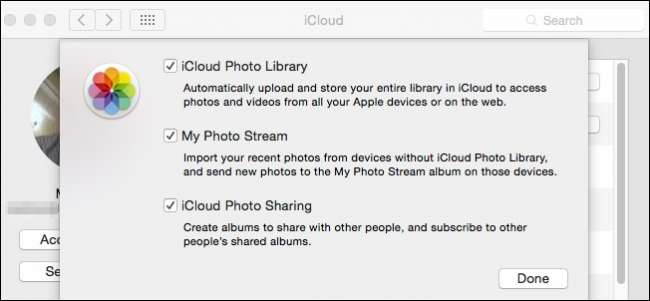
Apples nye Photos-app bygger bro mellom Mac-er og iOS-enheter med fotosynkronisering til iCloud. Det er en flott liten funksjon, men det er trygt å si at noen kanskje ikke vil ha det.
Bekvemmeligheten ved deling av iCloud-bilder er ikke umiddelbart tydelig med mindre du bruker flere Apple-enheter som en iPhone, en iPad eller en Mac. Ideen bak denne bildedelingen er så snart du tar et bilde med iPhone, eller importerer det til Mac-en din, det er synkronisert, og du kan se det hvor som helst annet du har en av de Apple-enhetene som er logget på den iCloud-kontoen.
Det fungerer overraskende bra, og det er hyggelig fordi det eliminerer behovet for å importere eller sende bildene dine til andre enheter. Bare gi dem litt tid til å laste opp, så blir de automatisk lastet ned til Mac-er, iPads, iPhones og iPod-er.
Deaktivering eller tilpasning av iCloud-deling
Når det er sagt, vil du kanskje ikke bruke iCloud-fotosynkronisering av noen grunner. Kanskje du er bekymret for sikkerhet, eller at du bare har en Mac og har lite bruk for deling. Uansett kan du slå av alt hvis du vil.
Det er to måter å gjøre dette på. Den første måten er å åpne iCloud-systeminnstillingene.
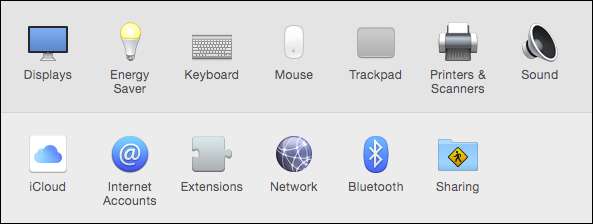
Når du har åpnet iCloud-innstillingene, vil du se mange valg, hvilken som helst kombinasjon som kan slås av slik at de ikke synkroniseres med iCloud, eller er fullstendig deaktivert ved å fjerne merket for dem alle (selv om utlogging vil være like effektivt) .
Vi kan bare klikke avkrysningen ved siden av Bilder, som deaktiverer den helt. Men vi har bestemt oss for å ta en mer nyansert rute ved å klikke på "Alternativer" -knappen.
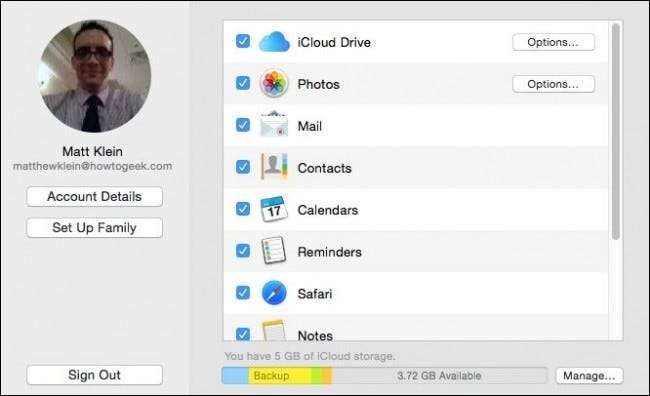
Det er tre ytterligere iCloud Photos-alternativer. La oss gå gjennom hver enkelt slik at vi forstår hva de gjør.
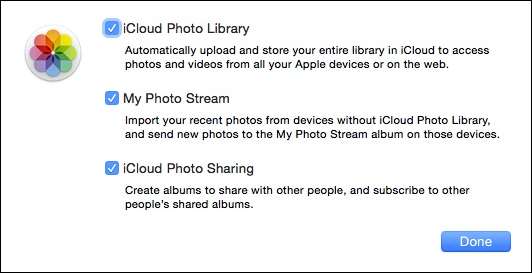
iCloud Photo Library - Når du deaktiverer dette, vil ikke datamaskinen din lenger synkronisere bildene og videoene dine med iCloud. I utgangspunktet lagres bildene og videoene dine lokalt, noe som også betyr at de ikke blir sikkerhetskopiert automatisk til skyen med mindre du flytt fotobiblioteket ditt til en annen skymappe (Dropbox, OneDrive, etc.).
Min bildestrøm – Min bildestrøm strekker seg utover bilder eller til og med Apple-datamaskiner . Du kan få tilgang til My Photo Stream fra ikke bare Mac-maskiner, men Windows-maskiner, iPods, iPads, iPhones, Apple TV-er og så videre. Når du slår av dette, deles ikke bilder på Mac-en din lenger med noen av enhetene som dypper ned i strømmen.
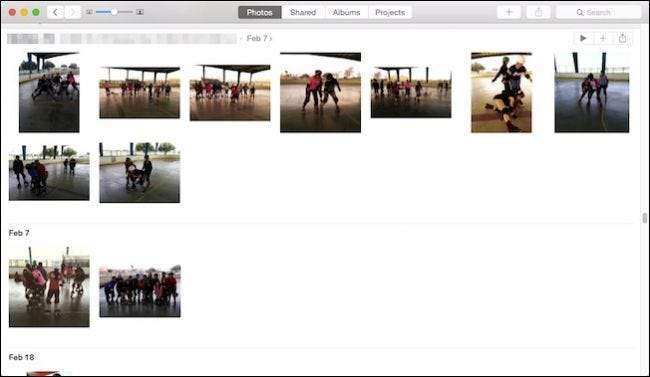
iCloud bildedeling - Når du bruker noe som Dropbox eller OneDrive, kan du dele mapper for visning eller samarbeid med andre. Dette alternativet tilsvarer iCloud-bildedeling. Å slå av betyr bare at du ikke lenger kan dele albumene dine eller se andres.
Det er viktig å påpeke at iCloud Photos-alternativene påvirker hele systemets evne til å laste opp og dele videoer og bilder, og effektivt lagre dem lokalt. Hvis du ikke gjør det sikkerhetskopier dem, for eksempel med Time Machine eller en annen metode, kan du miste alt.
I det minste kan det være lurt å vurdere å la alternativet "iCloud Photo Library" være aktivert til du sørger for at du har en sikkerhetskopiløsning på plass.
Innstillingene for Photos-appen
Til slutt, hvis du bruker Photos-appen, er det flere iCloud-alternativer i preferansene du kanskje vil vite om. Åpne appen, få tilgang til "Innstillinger" ("Kommando +"), klikk på "iCloud" -fanen, og du vil merke forskjellen med en gang.
Det er "Min bildestrøm" og "iCloud bildedeling" som du forventer, men under "iCloud Photo Library" er det flere alternativer.
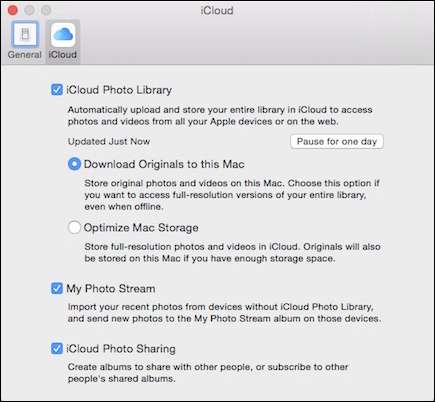
Du kan stoppe synkroniseringen midlertidig i en dag ved å klikke på den åpenbare knappen "Pause i en dag."
Under det har du to valg med hensyn til hvordan bilder og videoer lagres på din Mac - du kan laste ned originalene dine, slik at du har tilgang til alle versjoner med full oppløsning, eller du kan velge å beholde versjoner med full oppløsning i sky, og bare på din Mac hvis du har nok lagringsplass .
Hvis du foretrekker å bruke en annen bildeapp som iPhoto (som ikke lenger utvikles eller oppdateres) eller Picasa, vil du konfigurere deling av iCloud-bilder med systeminnstillingene i forhold til fra Bilder. Bare husk å sette opp din alternative sikkerhetskopimetode hvis du velger å ikke bruke iCloud.
Har du noe du vil legge til, for eksempel en kommentar eller et spørsmål? Gi gjerne tilbakemeldinger i diskusjonsforumet vårt.







